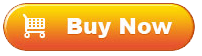Luncurkan Android WhatsApp Recovery dan Hubungkan Perangkat Anda
Pertama, buka perangkat lunak Pemulihan WhatsApp Android di komputer Anda, lalu sambungkan perangkat Android Anda ke PC melalui USB. Pilih perangkat seluler Anda, dan ketuk "Berikutnya". Kemudian aktifkan debugging USB di ponsel atau tablet Anda untuk membuat koneksi yang berhasil.

Mengaktifkan Fitur Enkripsi End-to-end
Ikuti petunjuk di antarmuka untuk mengaktifkan fitur "Pencadangan enkripsi end-to-end" di aplikasi WhatsApp Anda. Kemudian Anda akan mendapatkan kunci 64 digit, dan perangkat lunak akan mengetik kunci secara otomatis.

Pulihkan Data WhatsApp dari Perangkat Android
Ketuk "Lihat Itu" untuk melanjutkan setelah pemindaian, dan Anda dapat melihat dan mengakses pesan dan lampiran WhatsApp Anda. Silakan pilih apa yang Anda inginkan dengan mencentang kotak centang, dan ketuk "Pulihkan ke Komputer" untuk menyimpan data.
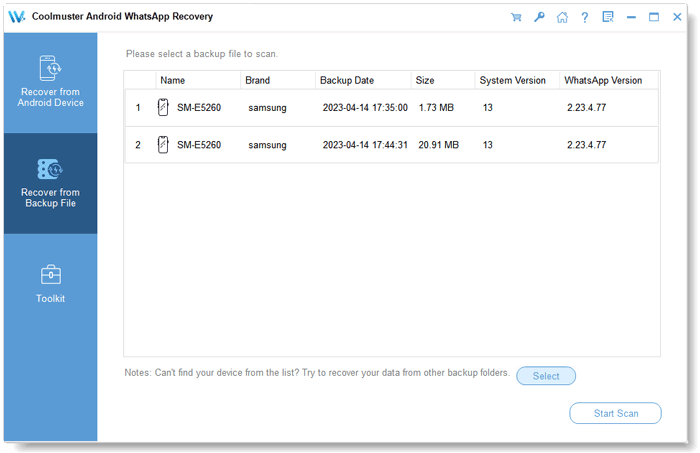
Pulihkan Data WhatsApp dari Cadangan
Anda juga dapat memulihkan data WhatsApp Anda dari cadangan. Silakan buka "Pulihkan dari File Cadangan", pilih file cadangan dari daftar, dan tekan "Mulai Pindai". Kemudian pilih data WhatsApp yang ingin Anda pulihkan, dan ketuk "Pulihkan ke Komputer" untuk menyimpan data di PC Anda.